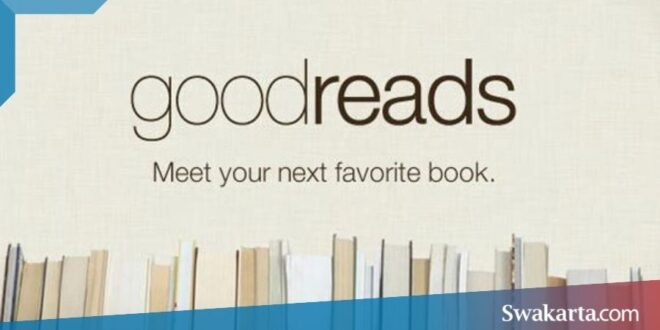Swakarta.com – Bagaimana caranya baca buku di goodreads?. Apakah kamu hanya tahu aplikasi media sosial hanya facebook, twitter, instagram, youtube dan path saja?. FYI, Goodreads adalah aplikasi sosmed untuk para pembaca buku.
Dalam postingan kali ini kita akan membahas tentang bagaimana caranya membaca buku di goodreads. Jadi untuk kamu yang belum tau atau belum paham bagaimana caranya, kamu bisa menyimaknya di bawah ini.
Daftar isi
Cara Baca Buku Di Goodreads Dengan Mudah
Tentang Goodreads
Goodreads adalah sebuah situs terbesar yang ada di dunia untuk para pembaca dan mencari buku rekomendasi, khusunya pada katalogisasi buku. Situs ini memiliki misi untuk membantu kamu dalam menemukan buku yang kamu sukai dan ingin membagikannya. Tercatat ada sekitar 75 juta pembaca yang tergabung dalam situs goodreads, 2.2 miliar buku yang sudah terdata di sana, dan ada 77 juta review buku.
Langkah-langkah yang perlu kamu tempuh untuk membaca buku di situs goodreads:
- Add atau pilih pada buku yang ingin kamu baca, dan klik pilihan to read.
- Pergi Ke toko buku atau toko buku digital, ambil dan lakukan pembayaran buku yang kalian add to read tadi
- Setelah buku berada di tangan kamu, ganti menjadi pilihan currently reading, dan mulai membaca!
- Lakukan update status pada halaman berapa kamu merasakan getar-getar dari serunya membaca buku tersebut, atau kamu menemukan kalimat yang kamu sukai sebagai catatan.
- Setelah kamu selesai membaca klik pada tombol finish, dan beri rating serta ulasan kamu.
Cara memasukan data buku secara manual ke dalam situs GoodReads
Berikut ini adalah langkah-langkahnya :
- Pertama, ketika buku yang kamu cari tidak ada, maka kamu klik ‘Manually add a book’.
- Yang kedua, buka buka yang kamu ingin masukan. Maka ada satu lembar keterangan yang perlu kamu ini seperti berikut ini :
Isi title dan sort by title dengan judul buku.
Isi author dengan nama penulis buku.
Isi ISBN dan ISBN 13 sesuai dengan lembar keterangan buku.
Isi publisher dengan nama penerbit buku.
Isi published sesuai dengan tahun, bulan, dan tanggal ketika buku diterbitkan.
Isi number of pages dengan jumlah halaman buku.
- Ketiga, isikan edition dengan keterangan dari edisi cetak buku. Misalnya ketika kamu sedang membaca edisi yang ketiga, maka kamu tuliskan tiga.
- Keempat, isikan format dengan format buku. Terdapat beberapa pilihan misalnya paperback, hardcover, ebook, dan juga yang lain-lain.
- Kelima, isikan description dengan blurb, sinopsis, atau testimony yang ada pada cover belakang buku.
- Keenam, isikan edtion language sesuai dengan bahasa buku yang sedang kamu baca. Misalnya kamu sedang membaca buku edisi berbahasa Indonesia, maka kamu klik bahasa Indonesian. Ada banyak pilihan bahas yang ada di situ seperti Irish, English, Indo-Europian, dan yang lain sebagainya.
- Ketujuh, kamu masukan cover buku pada kolom kanan atas yang bertuliskan ‘Add a cover image for this book’. Kemudian pilih sebuah file gambar dengan ukuran yang kurang dari 2 GB.
- Kedelapan, pada bagian ‘Work Settings’ biasanya tidak perlu kamu isi. Ketika semua data sudaj kamu lengkapi, lanjutkan dengan klik ‘create book’.
 Warta Berita Terkini Kumpulan Berita dan Informasi dari berbagai sumber yang terpercaya
Warta Berita Terkini Kumpulan Berita dan Informasi dari berbagai sumber yang terpercaya